300장 넘는 문서는 이메일 전송 불가?! 이제 무조건 가능 😎
작성자 홍해
일잘러를 위한 문서 꿀팁
300장 넘는 문서는 이메일 전송 불가?! 이제 무조건 가능 😎
이런 어려움이 있어도 걱정할 필요 ❌
쉽고 빠르게 용량을 확 줄여주는 툴을 소개합니다!
🤔 위험한 사이트일지도 모르는데 중요한 사내 문서를 어떻게 업로드하지?
🤔 괜히 줄였다가 품질만 더 나빠지는 거 아니야?
PDF를 탄생시킨 곳으로 맘 놓고 신뢰할 수 있고, 용도에 따라 압축 수준을 직접 선택할 수 있으니 안심하셔도 됩니다 :) 심지어 무료 이용 가능!
쉽고 빠르게 파일 용량을 줄여 일잘러가 되어 보아요!
🔎 파일 크기를 절반으로!
아무리 크기가 큰 파일이더라도 아주 간단하게, 아주 빠르게!
확 줄여주는 압축 기능이 있습니다.
직접 확인해보시죠!
이렇게 1MB가 조금 넘는 파일을 압축하고 싶은데요.
🖇️PDF 압축하기🖇️
사이트에 들어가신 후 파일을 업로드해주세요 🙂
그러면 이렇게 압축 수준과 함께 예상 크기를 미리 확인할 수 있습니다.
이미지가 많이 포함되어 있어 고품질을 유지하는 것이 더 중요하다면 압축 수준을 낮추되 품질을 최상으로 선택할 수 있겠고,
반대로 텍스트만 있는 파일이라 품질이 살짝 저하되어도 괜찮다면 확실하게 줄어들 수 있도록 높은 압축 수준을 택하시면 되겠습니다 👍
상황과 용도에 따라 판단해보세요~:)
저는 파일 크기를 줄이는 것이 더 우선인 경우가 많아, 압축 수준을 [높음]으로 선택해보겠습니다!
파일의 용량에 따라 달라지겠지만, 대부분 아주 빠른 속도로 압축이 진행됩니다!
급할 때 활용하기 정말 유용한 도구! 🔨
이렇게 압축된 버전의 PDF 파일을 다운로드 받으면 끝~!
방법도 아주 쉽죠 🙂
여기서 한 가지 더 꿀팁을 드리자면요!
다운로드 하는 과정에서도 PDF 형식을 한번 더 선택할 수 있습니다.
조금 더!! 용량을 줄이고 싶다면 여기에서 [압축된 PDF]를 선택해주시면 돼요 🙂
추가적으로 [기타 파일 형식]을 선택하시면 Word, Excel, PPT, JPG/PNG/TIFF의 이미지로도 바로 포맷 변환이 가능하다는 점!
압축과 동시에 파일 변환까지 할 수 있다니, 정말 최상의 효율을 자랑하는 일잘러가 될 수 있겠네요 🔥
[문서 언어] 역시 택할 수 있으니, 필요하신 경우에 활용해보실 수 있겠습니다 🙂
그렇게 해서 최종으로 줄어든 파일 크기는?!
1MB (1,000KB) ➡️ 241KB로 무려 4배 이상 줄어들었습니다!
더더 큰 용량의 파일로 해보셔도 50%에서 최대 90%까지도 압축이 되니까,
이제 파일 용량 크다고, 클라우드 차지 많이 한다고 걱정할 필요가 없겠네요 🙂
조금 더 편하고 쉽게 활용하는 꿀팁! 🍯
바로 확장 프로그램을 활용하는 것인데요.
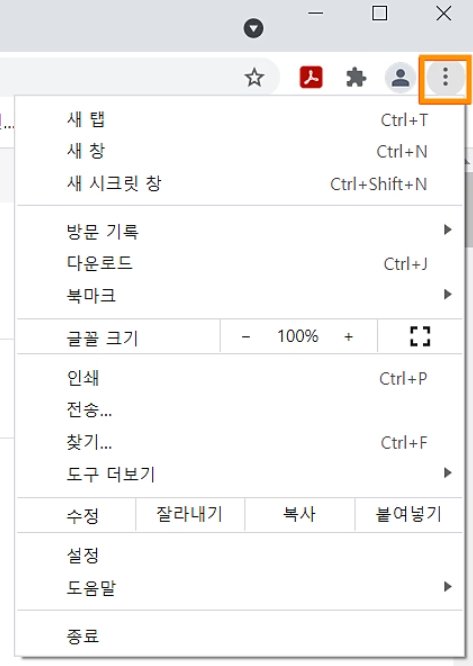
크롬을 실행한 후 [도구 모음] 버튼을 클릭하세요!
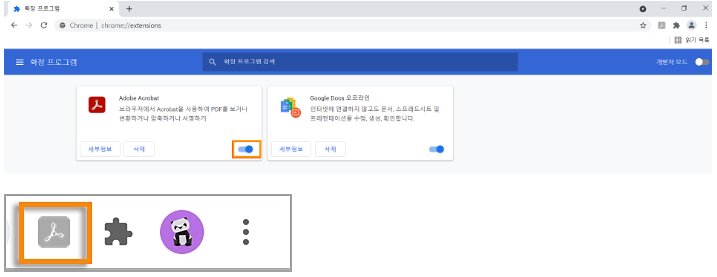
[도구 더보기] > [확장 프로그램]을 선택하시면 Adobe Acrobat 확장 프로그램을 활성화하실 수 있습니다 :)
마지막으로 웹 페이지를 새로고침하기만 하면 끝!
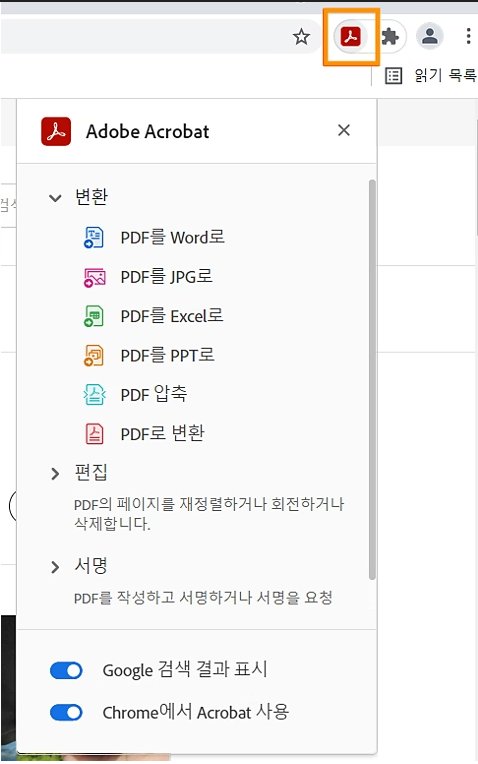
압축 외에도 다양한 변환 기능을 빠르게 실행할 수 있다는 장점!
효율적인 업무 처리를 위해 시간이 생명인 직장인들에게 유용한 도구가 될 수 있을 것 같아요 💼
업무 플로우를 간소화시켜주는 추가 꿀팁이었습니다 :)
🔎 내 맘대로 페이지 나누기
파일의 크기를 줄이고 우리의 용량을 지킬 방법은 하나가 더 있습니다! 😎
이번에는 필요한 부분들 위주로 파일을 구분할 때 유용한 팁이에요 :)
📌페이지 나누기📌
사이트에 파일을 업로드해주세요 🙂
파일이 업로드됐다면 나누고 싶은 페이지의 앞에 있는 점선을 클릭해주시면 됩니다!
점선 위에 마우스를 가져다 대면 커서가 가위 모양으로 바뀌는 것을 확인할 수 있어요 ✂️
저는 이 100페이지의 슬라이드를
1~30 / 31~65 / 66~100
의 세 개 파일로 구분하고 싶은데요 🧐
그럼 이렇게 페이지를 구분할 수 있겠네요!
원하는 바에 따라 한 페이지씩만 나눌 수도, 몇 십~몇 백 페이지씩 나눌 수도 있습니다.
최대 20개까지 파일을 쪼갤 수 있어요 🙂
나누기가 다 되었다면 상단의 [계속] 버튼을 클릭해주세요! 🖱️
이렇게 파일 저장명과 저장 폴더 위치를 확인할 수 있습니다.
세 개의 분할된 파일로 저장되었네요!
마찬가지로 1,000KB에서 600~700KB로 파일의 용량을 줄여주는 편리한 도구입니다 🙂
이 PDF 페이지 나누기 기능은 단순히 용량을 줄일 때뿐만 아니라
방대한 페이지의 자료를 보기 쉽게 구분하고 싶거나, 필요한 부분만 따로 선택해 새로운 파일을 만들고 싶을 때도 정말 유용합니다!
이렇게 아주 빠른 속도로 드라마틱하게 용량을 줄여주는 두 가지 방법을 공유해드렸는데요!
작은 부분에서라도 도움이 되었으면 좋겠습니다 🍀
두 가지 다 무료로 활용할 수 있는 서비스니, 필요하실 때 잘 써먹어보세요!
일잘러 되기 어렵지 않아요!!
거창한 것들이 아니라 이런 작은 부분들에서 센스가 쌓이고 요령을 터득하다 보면
어느 순간 일잘러가 되어있는 여러분을 발견할 수 있을 것입니다 👣
일잘러를 꿈꾸는 모든 분들을 진심으로 응원합니다! 🙂